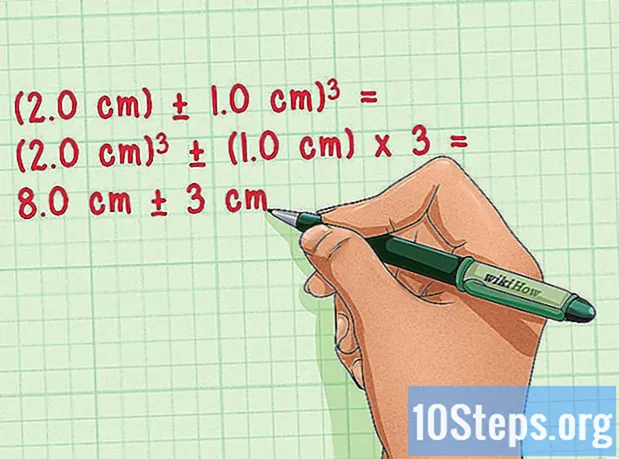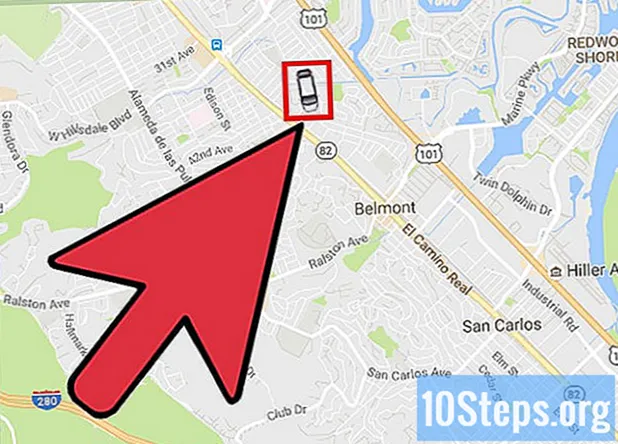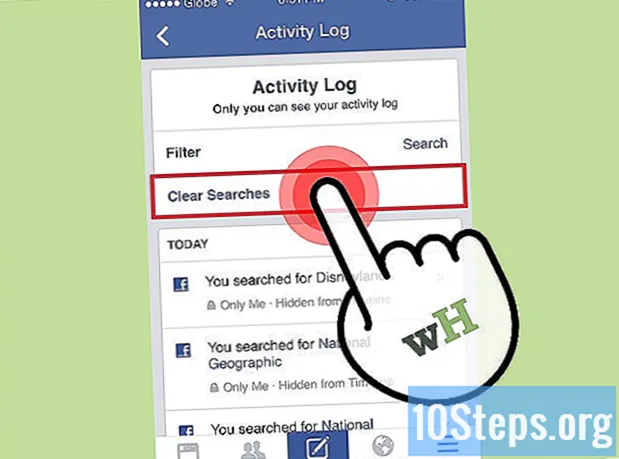सामग्री
मिनीक्राफ्ट ऑफलाइन खेळण्याचे बरेच फायदे आहेत, जसे की आपल्याकडे इंटरनेट कनेक्शन नसतानाही मजा करण्यास सक्षम असणे, अद्यतने स्थापित करणे टाळा, विलंब वेळ कमी करणे आणि गेम सर्व्हरशी अधिकृत न करता खेळणे. आपण एकल प्लेयर मोड निवडून किंवा गेम डाउनलोड करून आणि त्यानंतर आपल्याकडे मायक्रॉफ्ट रीलम्समध्ये सर्व्हर असल्यास त्यामध्ये एकल प्लेयर मोडमध्ये ऑफलाइन प्ले करू शकता.
पायर्या
6 पैकी 1 पद्धतः Minecraft वर ऑफलाइन प्ले करणे: जावा संस्करण
Minecraft प्रारंभ करा. हे एक प्रतीक आहे जे गवतासहित जमिनीच्या ब्लॉकसारखे दिसते. Minecraft: जावा एडिशनमध्ये पीसी, मॅक आणि लिनक्सची आवृत्त्या आहेत.

क्लिक करा खेळणे. विंडोच्या तळाशी असलेले हे ग्रीन बटण आहे.
क्लिक करा एक खेळाडू. हा होम स्क्रीनवर पहिला पर्याय आहे.

एखादा खेळ निवडा किंवा एक तयार करा. विद्यमान खेळासाठी, आपल्याला काय खेळायचे आहे यावर फक्त दोनदा क्लिक करा. सिंगल प्लेयर मोडमध्ये गेम तयार करण्यासाठी खालील चरणांचे अनुसरण करा:- क्लिक करा नवीन विश्व तयार करा.
- जगासाठी नाव प्रविष्ट करा
- खाली राखाडी बटणावर क्लिक करा, गेम मोड ते बदलण्यासाठी.
- क्लिक करा नवीन विश्व तयार करा.
6 पैकी 2 पद्धत: Minecraft साठी Minecraft Realms मध्ये ऑफलाइन प्ले करणे: जावा संस्करण

Minecraft प्रारंभ करा. हे एक प्रतीक आहे जे गवतासहित जमिनीच्या ब्लॉकसारखे दिसते. Minecraft: जावा एडिशनमध्ये पीसी, मॅक आणि लिनक्सची आवृत्त्या आहेत.
क्लिक करा खेळणे. हे आरंभकाच्या पायथ्यावरील ग्रीन बटण आहे.
क्लिक करा Minecraft Realms. हा होम स्क्रीनवर तिसरा पर्याय आहे.
आपण स्क्रीनच्या तळाशी असलेले "कॉन्फिगर क्षेत्र" बटण प्रदर्शित करण्यासाठी डाउनलोड करू इच्छित असलेल्या गेमवर क्लिक करा.
क्लिक करा क्षेत्र कॉन्फिगर करा. खेळाच्या डाव्या कोप .्यात राखाडी बटण आहे. हे कॉन्फिगरेशन पर्याय दाखवते.
क्लिक करा जागतिक बॅकअप. स्क्रीनच्या तळाशी हा दुसरा पर्याय आहे.
क्लिक करा नवीनतम डाउनलोड करा. हे स्क्रीनच्या उजव्या कोपर्यात बटण आहे.
क्लिक करा होय. हे आपणास मिनीक्राफ्ट रीम्स सर्व्हर डाउनलोड करू इच्छित असल्याची पुष्टी करते आणि एकल प्लेयर मोडमध्ये एक प्रत जतन करते.
क्लिक करा निष्कर्ष काढला. Realms गेम डाउनलोड पूर्ण झाल्यानंतर, क्लिक करा निष्कर्ष काढला बॅकअप मेनूवर परत जाण्यासाठी.
क्लिक करा परत ये आपण होम स्क्रीनवर परत येईपर्यंत. "मागे" बटण तळाशी डाव्या कोपर्यात आहे. आपण होम स्क्रीनवर परत येईपर्यंत त्यावर क्लिक करा.
क्लिक करा एक खेळाडू. हा होम स्क्रीनवर पहिला पर्याय आहे.
गेम सिंगल प्लेयर मोडमध्ये सुरू करण्यासाठी मायक्रॉफ्ट रिअल्स गेमवर डबल-क्लिक करा.
6 पैकी 3 पद्धत: मायनेक्राफ्टमध्ये सर्व्हर माहिती सुधारित करणे: जावा संस्करण
Minecraft प्रारंभ करा. हे एक प्रतीक आहे जे गवतासहित जमिनीच्या ब्लॉकसारखे दिसते.
- ही पद्धत केवळ तेव्हाच कार्य करते जेव्हा आपण सर्व्हर स्वतःच होस्ट केले असेल किंवा एखाद्या मित्राचा प्रवेश असेल आणि ही केवळ Minecraft साठी कार्य करेल: जावा संस्करण.
- चेतावणी: ऑफलाइन मोडमध्ये सर्व्हरवर प्ले करणे कोणासही कोणतेही वापरकर्तानाव वापरुन त्यास कनेक्ट करण्याची परवानगी देते. उच्च सुरक्षिततेच्या जोखमीमुळे, आपल्यावर सर्व खेळाडूंवर विश्वास असल्यास आपण केवळ ऑफलाइन मोडमधील सर्व्हरवरच खेळावे अशी शिफारस केली जाते.
क्लिक करा खेळणे. हे आरंभकाच्या पायथ्यावरील ग्रीन बटण आहे.
क्लिक करा मल्टीप्लेअर. हे होम स्क्रीनवरील दुसरे बटण आहे.
सर्व्हरच्या पुढील टॅगवर क्लिक करा. मल्टीप्लेअर गेम्सच्या यादीमध्ये ते उजवीकडे आहे. हे सर्व्हरला ऑफलाइन घेते.
सर्व्हर फोल्डर उघडा. हे सेट अप करताना आपण तयार केले होते.
“सर्व्हर.प्रॉपर्टी” फाईलवर राईट क्लिक करा. हे ड्रॉप-डाउन मेनू प्रदर्शित करते.
"ओपन विथ" मेन्यूमधून नोटपॅड किंवा टेक्स्ट एडिट निवडा. हे मजकूर संपादकात जसे की मॅकवरील नोटपॅड किंवा मजकूर संपादनात फाइल उघडेल.
गुणधर्मांच्या सूचीमध्ये “ऑनलाइन-मोड = ट्रू” शोधा. ही आयटम गुणधर्मांच्या सूचीच्या मध्यभागी अधिक किंवा कमी आहे.
व्हॅल्यू "ट्रू" वरुन "खोटी" करा. आता या स्निपेटने “ऑनलाइन-मोड = खोटे” दर्शवावे म्हणजे सर्व्हरवर ऑनलाइन मोड अक्षम केला गेला आहे.
क्लिक करा फाईल. स्क्रीनच्या शीर्षस्थानी असलेल्या मेनू बारमध्ये.
क्लिक करा जतन करण्यासाठी. हे केलेल्या बदलांसह फाईल सेव्ह करते.
Minecraft मध्ये पुन्हा सर्व्हर तपासा. मुख्य स्क्रीन मेनूमधील मल्टीप्लेअर मोडवर परत या आणि त्या उजवीकडे बॉक्समध्ये सर्व्हर तपासा.
पुन्हा सुरू करण्यासाठी सर्व्हरवर डबल-क्लिक करा.
गेमवर डबल-क्लिक करा. हे होम स्क्रीनवर मल्टीप्लेअरच्या खाली आहे.
6 पैकी 4 पद्धत: Minecraft वर ऑफलाइन प्ले करणे: बेडरोक संस्करण
Minecraft प्रारंभ करा. हे एक प्रतीक आहे जे गवतासहित जमिनीच्या ब्लॉकसारखे दिसते. मायनेक्राफ्ट: बेड्रॉक एडिशनमध्ये मायक्रॉफ्टचा समावेश आहेः विंडोज 10 एडिशन, एक्सबॉक्स वन, निन्तेन्डो स्विच अँड्रॉईड व आयओएस उपकरणांसाठी मिनीक्राफ्ट.
क्लिक करा खेळणे. हे गेमची सूची दाखवते.
एक निवडा किंवा एक नवीन विश्व तयार करा. अस्तित्वातील एखादा निवडण्यासाठी, "वर्ल्ड्स" टॅबमधील खेळाडूसाठी फक्त दोनदा क्लिक करा. नवीन तयार करण्यासाठी खालील चरणांचे अनुसरण करा.
- क्लिक करा नवीन तयार करा मेनूच्या शीर्षस्थानी.
- उजवीकडील साइडबारमध्ये खेळासाठी नाव प्रविष्ट करा.
- उजवीकडे ड्रॉप-डाउन मेनू वापरण्यासाठी गेम मोड आणि अडचण निवडा.
- क्लिक करा तयार करा च्या डावी कडे.
6 पैकी 5 पद्धत: मायनेक्राफ्टमध्ये मायनेक्राफ्ट रिल्म्स गेम डाउनलोड करणे: बेड्रॉक संस्करण
Minecraft प्रारंभ करा. हे एक प्रतीक आहे जे गवतासहित जमिनीच्या ब्लॉकसारखे दिसते. मायनेक्राफ्ट: बेड्रॉक एडिशनमध्ये मायक्रॉफ्टचा समावेश आहेः विंडोज 10 एडिशन, एक्सबॉक्स वन, निन्तेन्डो स्विच अँड्रॉईड व आयओएस उपकरणांसाठी मिनीक्राफ्ट.
क्लिक करा खेळणे. खेळांची यादी दर्शविली जाईल.
कॉन्फिगरेशन मेनू उघडण्यासाठी Minecraft Realms खेळाच्या पुढील “पेन्सिल” चिन्हावर क्लिक करा.
क्लिक करा विश्व डाउनलोड करा, गेम मोडच्या खाली आणि गेम डावीकडे उजवीकडे साइडबारमधील अडचण.
परत येण्यासाठी बाणावर क्लिक करा. तो वरच्या डाव्या कोपर्यात आहे. नंतर, मागील मेनूवर परत या.
Minecraft Realms गेमची प्रत डबल क्लिक करा. हे "जग" टॅबमध्ये सूचीबद्ध केले जाईल. हे गेम सिंगल प्लेयर मोडमध्ये लोड करते.
6 पैकी 6 पद्धत: प्लेस्टेशन 4 वर मिनीक्राफ्ट ऑफलाइन प्ले करणे
Minecraft प्रारंभ करा. हे एक चिन्ह आहे जे दिसते की खेळाडू राक्षसांच्या टोळीशी लढत आहे. गेम निवडा आणि तो प्रारंभ करण्यासाठी X दाबा.
- आपल्याकडे प्लेस्टेशन प्लस सदस्यता नसल्यास गेम ऑनलाइन मोडमध्ये लोड करणे शक्य नाही.
निवडा खेळणे. हा होम स्क्रीनवर पहिला पर्याय आहे. हा पर्याय निवडा आणि एक्स दाबा.
एखादा खेळ निवडा. आपण ऑफलाइन खेळू इच्छित असलेला गेम निवडा आणि पर्याय मेनू प्रदर्शित करण्यासाठी एक्स बटण दाबा.
"ऑनलाइन गेम" पर्यायासाठी शोधा आणि निवड रद्द करा. जोपर्यंत आपल्याला हा पर्याय सापडत नाही तोपर्यंत खाली दाबा आणि निवड रद्द करण्यासाठी एक्स दाबा.
पर्याय शोधा आकारण्यासाठी. हे मेनूच्या तळाशी आहे. हा पर्याय निवडा आणि गेम लोड करण्यासाठी एक्स दाबा.
चेतावणी
- मिनीक्राफ्ट ऑफलाइन प्ले करणे आपल्याला सानुकूल स्कीन वापरण्यापासून आणि बग आणि अडचण सोडविणार्या नवीनतम मोझांग अद्यतने स्थापित करण्यात सक्षम होण्यापासून प्रतिबंधित करते. हे लक्षात ठेव.
- सर्व्हरला ऑफलाइन चालविण्यामुळे सुरक्षा धोक्यांचा धोका वाढू शकतो, कारण यामुळे कोणत्याही वापरकर्त्यास त्यावर कनेक्ट राहण्याची आणि प्ले करण्याची परवानगी मिळते. शक्य तितक्या चांगल्या मार्गाने सुरक्षा धोक्यांना कमी करण्यासाठी, आपण खेळणे संपविल्यानंतर ऑनलाइन मोड परत चालू करा.